Freeradius配置与验证测试_v2.1
freeradius-server-2.1.12.tar.bz2+suse1064+oracle11配置

freeradius-server-2.1.12.tar.bz2+suse10 64+Oracle11配置使用的环境freeradius-server-2.1.12.tar.bz2 SUSE10x86-64 Oracle11 配置关键:freeradius-server和oracle服务器安装在一台机器上,oracle已经安装好了。
安装步骤可以参考网上的其他教程。
分开安装的没有成功。
郁闷了,不搞了。
一、安装配置freeradius服务器步骤:#bzip2 -dvfreeradius-server-2.1.12.tar.bz2 #tar -xvffreeradius-server-2.1.12.tar #cd freeradius-server-2.1.12#./configure --prefix=/usr/local/freeradius #make #make install #cd /usr/local/freeradius/sbin #./radiusd -X 【Listening on authentication address * port 1812 Listening on accounting address * port 1813 Listening on command file/usr/local/freeradius/var/run/radiusd/radiusd.sock Listening on authentication address 127.0.0.1 port 18120 as serverinner-tunnel Listening on proxy address * port 1814】ok #cd /usr/local/freeradius/etc/raddb 在users文件第一行插入test Cleartext-Password := "testing" 表示加入了一个用户,名字为test,密码为明文的testing。
freeradius rest模块使用方法
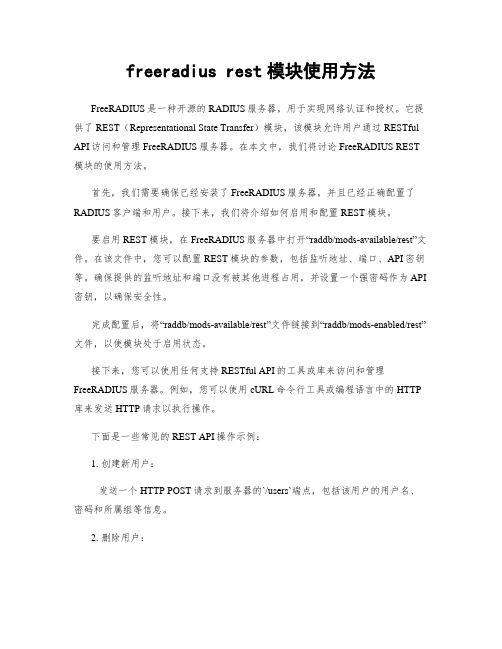
freeradius rest模块使用方法FreeRADIUS是一种开源的RADIUS服务器,用于实现网络认证和授权。
它提供了REST(Representational State Transfer)模块,该模块允许用户通过RESTful API访问和管理FreeRADIUS服务器。
在本文中,我们将讨论FreeRADIUS REST 模块的使用方法。
首先,我们需要确保已经安装了FreeRADIUS服务器,并且已经正确配置了RADIUS客户端和用户。
接下来,我们将介绍如何启用和配置REST模块。
要启用REST模块,在FreeRADIUS服务器中打开“raddb/mods-available/rest”文件。
在该文件中,您可以配置REST模块的参数,包括监听地址、端口、API密钥等。
确保提供的监听地址和端口没有被其他进程占用,并设置一个强密码作为API 密钥,以确保安全性。
完成配置后,将“raddb/mods-available/rest”文件链接到“raddb/mods-enabled/rest”文件,以使模块处于启用状态。
接下来,您可以使用任何支持RESTful API的工具或库来访问和管理FreeRADIUS服务器。
例如,您可以使用cURL命令行工具或编程语言中的HTTP 库来发送HTTP请求以执行操作。
下面是一些常见的REST API操作示例:1. 创建新用户:发送一个HTTP POST请求到服务器的`/users`端点,包括该用户的用户名、密码和所属组等信息。
2. 删除用户:发送一个HTTP DELETE请求到服务器的`/users/{username}`端点,其中`{username}`是要删除的用户的用户名。
3. 更新用户信息:发送一个HTTP PUT或PATCH请求到服务器的`/users/{username}`端点,其中`{username}`是要更新的用户的用户名。
在请求的主体中,包含要更新的用户信息。
freeradius部署总结

freeradius部署总结Freeradius + mysql + 华为AP⽆线认证1freeradius安装与测试1.1安装freereradius 与 mysql。
环境:centos 6.6 软件版本freeradius-server-2.2.9。
#mkdir /usr/local/radius //创建⼀个安装包⽬录。
#mv freeradius-server-2.2.9.tar.gz /usr/local/radius //将安装包移动⾄此⽬录下。
#cd /usr/local/radius //进⼊该⽬录#tar –zxvf freeradius-server-2.2.9.tar.gz //解压⽂件到当前⽬录#cd freeradius-server-2.2.9 //进⼊该⽂件夹安装之前,先将需要的库环境安装,因为系统安装的版本不⼀致,可能没有安装相应的库。
#yum install –y gcc vim //编译⼯具和编辑⼯具#yum install –y openssl.devel //安装OpenSSL库#./configure //安装检查#make//编译#make install //安装1.2测试redius服务是否安装成功。
相关配置⽂件路径为: /usr/local/etc/raddb/。
#vim /usr/local/etc/raddb/users去掉以下内容前⾯的#注释:steve Cleartext-Password := "testing"这样就有了测试账号steve和密码:testing。
或者⾃⾏新建⼀⾏记录。
1.3对radius服务进⾏启动测试。
#radiusd –X,在debug 模式下运⾏,可以看到报错和认证信息。
如果程序正常运⾏,最后三⾏如下Listening on authentication *:1812Listening on accounting *:1813Ready to process requests.1.4进⾏简单的连接测试# radtest steve testing localhost 1812 testing123出现Access-Accept字样说明成功。
freeradius registration code -回复
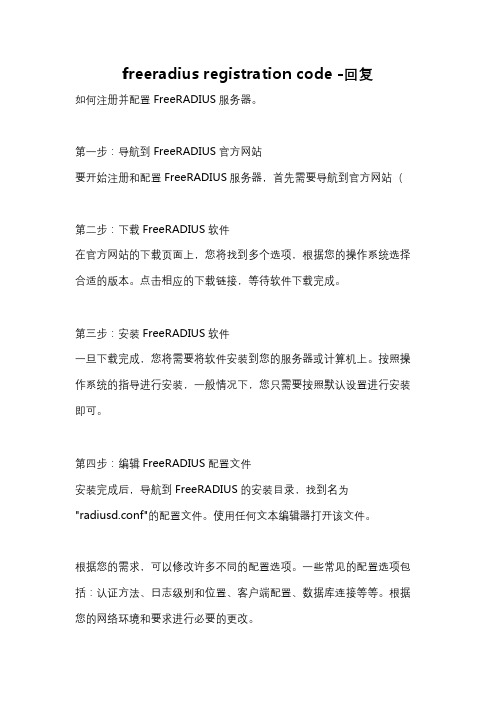
freeradius registration code -回复如何注册并配置FreeRADIUS服务器。
第一步:导航到FreeRADIUS官方网站要开始注册和配置FreeRADIUS服务器,首先需要导航到官方网站(第二步:下载FreeRADIUS软件在官方网站的下载页面上,您将找到多个选项,根据您的操作系统选择合适的版本。
点击相应的下载链接,等待软件下载完成。
第三步:安装FreeRADIUS软件一旦下载完成,您将需要将软件安装到您的服务器或计算机上。
按照操作系统的指导进行安装,一般情况下,您只需要按照默认设置进行安装即可。
第四步:编辑FreeRADIUS配置文件安装完成后,导航到FreeRADIUS的安装目录,找到名为"radiusd.conf"的配置文件。
使用任何文本编辑器打开该文件。
根据您的需求,可以修改许多不同的配置选项。
一些常见的配置选项包括:认证方法、日志级别和位置、客户端配置、数据库连接等等。
根据您的网络环境和要求进行必要的更改。
第五步:配置认证方法在配置文件中,找到关于认证方法的部分。
您可以选择使用PAP、CHAP、MS-CHAP或EAP等不同的认证方法,具体取决于您的网络需求。
选择一个适合您网络环境的方法,并根据配置文件中的指导修改相应的配置。
第六步:配置日志在配置文件中,找到关于日志的部分。
您可以选择设置何种级别的日志(如调试、信息、警告、错误等),以及指定日志文件的位置和名称。
根据需要进行相应的修改,并确保日志记录足够详细以便于故障排除和安全审计。
第七步:配置客户端在配置文件中,找到关于客户端的部分。
在此部分,您可以添加、编辑和删除允许访问该FreeRADIUS服务器的客户端。
添加客户端时,需指定客户端的IP地址、共享密钥等信息。
确保只有经过验证和授权的客户端才能访问您的FreeRADIUS服务器。
第八步:配置数据库连接如果您希望FreeRADIUS服务器与数据库进行交互,您需要在配置文件中指定数据库的连接信息。
freeradius最佳实践
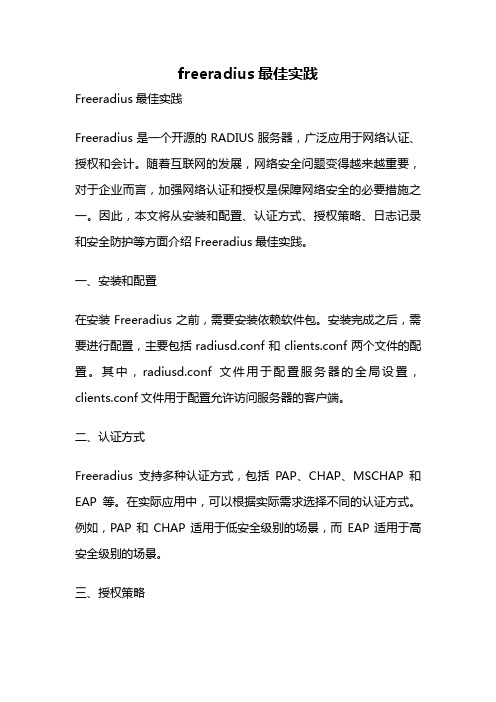
freeradius最佳实践Freeradius最佳实践Freeradius是一个开源的RADIUS服务器,广泛应用于网络认证、授权和会计。
随着互联网的发展,网络安全问题变得越来越重要,对于企业而言,加强网络认证和授权是保障网络安全的必要措施之一。
因此,本文将从安装和配置、认证方式、授权策略、日志记录和安全防护等方面介绍Freeradius最佳实践。
一、安装和配置在安装Freeradius之前,需要安装依赖软件包。
安装完成之后,需要进行配置,主要包括radiusd.conf和clients.conf两个文件的配置。
其中,radiusd.conf文件用于配置服务器的全局设置,clients.conf文件用于配置允许访问服务器的客户端。
二、认证方式Freeradius支持多种认证方式,包括PAP、CHAP、MSCHAP和EAP等。
在实际应用中,可以根据实际需求选择不同的认证方式。
例如,PAP和CHAP适用于低安全级别的场景,而EAP适用于高安全级别的场景。
三、授权策略通过Freeradius可以实现精细化的授权策略,可以根据用户、客户端、时间、位置等多种因素进行授权管理。
例如,可以限制某个用户只能在某个时间段内访问特定的资源,或者限制某个客户端只能访问特定的服务器。
四、日志记录日志记录是保障网络安全的重要手段之一。
在Freeradius中,可以通过配置radiusd.conf文件,将日志记录到指定的文件中。
在实际应用中,应该根据实际需求选择不同的日志级别,例如DEBUG、INFO、WARNING和ERROR等。
五、安全防护在网络安全方面,Freeradius需要进行安全防护,避免受到攻击。
可以通过以下措施进行防护:1.对客户端进行身份认证,避免未经授权的客户端访问服务器。
2.对用户的密码进行加密存储,避免密码泄露。
3.限制访问频率,避免恶意攻击。
4.使用TLS进行加密通信,避免数据被窃取或篡改。
5.定期更新软件版本,避免漏洞被攻击。
FreeRadius配置与验证测试_v3.0
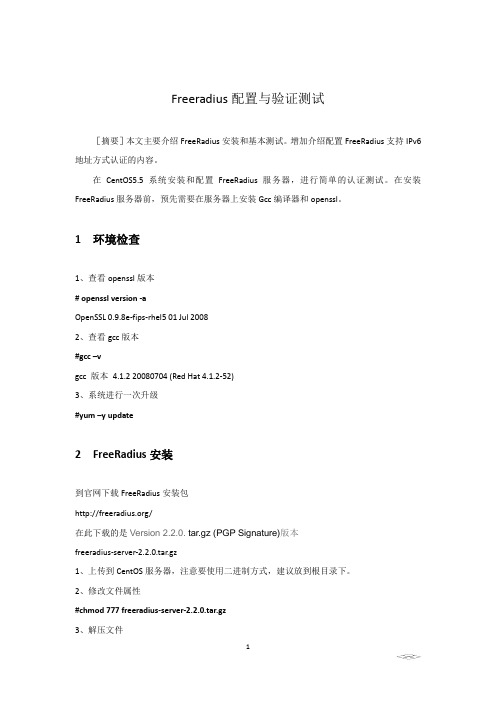
Freeradius配置与验证测试[摘要]本文主要介绍FreeRadius安装和基本测试。
增加介绍配置FreeRadius支持IPv6地址方式认证的内容。
在CentOS5.5系统安装和配置FreeRadius服务器,进行简单的认证测试。
在安装FreeRadius服务器前,预先需要在服务器上安装Gcc编译器和openssl。
1环境检查1、查看openssl版本# openssl version -aOpenSSL 0.9.8e-fips-rhel5 01 Jul 20082、查看gcc版本#gcc –vgcc 版本4.1.2 20080704 (Red Hat 4.1.2-52)3、系统进行一次升级#yum –y update2FreeRadius安装到官网下载FreeRadius安装包/在此下载的是Version 2.2.0. tar.gz(PGP Signature)版本freeradius-server-2.2.0.tar.gz1、上传到CentOS服务器,注意要使用二进制方式,建议放到根目录下。
2、修改文件属性#chmod 777 freeradius-server-2.2.0.tar.gz3、解压文件#tar xvf freeradius-server-2.2.0.tar.gz4、进入解压目录# cd freeradius-server-2.2.05、编译服务器#./configurechecking for gcc... gccchecking for C compiler default output file name... a.out checking whether the C compiler works... yeschecking whether we are cross compiling... nochecking for suffix of executables...checking for suffix of object files... ochecking whether we are using the GNU C compiler... yes checking whether gcc accepts -g... yeschecking for gcc option to accept ISO C89... none needed checking for g++... g++checking whether we are using the GNU C++ compiler... yes checking whether g++ accepts -g... yeschecking how to run the C preprocessor... gcc -Echecking for grep that handles long lines and -e... /usr/bin/grep checking for egrep... /usr/bin/grep -Echecking for AIX... nochecking whether gcc needs -traditional... nochecking whether we are using SUNPro C... nochecking for ranlib... ranlibchecking for special C compiler options needed for large files... no checking for _FILE_OFFSET_BITS value needed for large files... no checking for ANSI C header files... yeschecking for sys/types.h... yeschecking for sys/stat.h... yeschecking for stdlib.h... yeschecking for string.h... yeschecking for memory.h... yeschecking for strings.h... yeschecking for inttypes.h... yeschecking for stdint.h... yeschecking for unistd.h... yeschecking whether byte ordering is bigendian... nochecking for gmake... nochecking for make... /usr/bin/makeconfigure: error: GNU Make is not installed. Please download and install it from ftp:///pub/gnu/make/ before continuing.#make && make install此过程需要编译和安装,可能需要几分钟。
linux下FreeRadius配置安装方法介绍linux操作系统-电脑资料
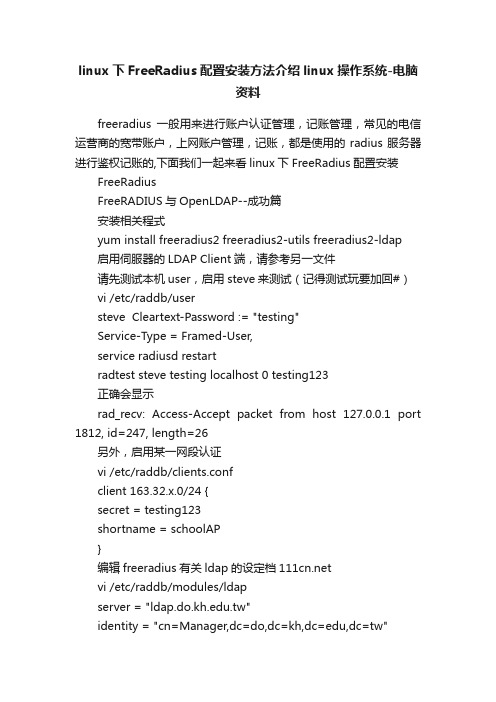
linux下FreeRadius配置安装方法介绍linux操作系统-电脑资料freeradius一般用来进行账户认证管理,记账管理,常见的电信运营商的宽带账户,上网账户管理,记账,都是使用的radius服务器进行鉴权记账的,下面我们一起来看linux下FreeRadius配置安装FreeRadiusFreeRADIUS与OpenLDAP--成功篇安装相关程式yum install freeradius2 freeradius2-utils freeradius2-ldap启用伺服器的LDAP Client端,请参考另一文件请先测试本机user,启用steve来测试(记得测试玩要加回#)vi /etc/raddb/usersteve Cleartext-Password := "testing"Service-Type = Framed-User,service radiusd restartradtest steve testing localhost 0 testing123正确会显示rad_recv: Access-Accept packet from host 127.0.0.1 port 1812, id=247, length=26另外,启用某一网段认证vi /etc/raddb/clients.confclient 163.32.x.0/24 {secret = testing123shortname = schoolAP}编辑freeradius有关ldap的设定档vi /etc/raddb/modules/ldapserver = ".tw"identity = "cn=Manager,dc=do,dc=kh,dc=edu,dc=tw"password = pswd管理者密码dobasedn = "ou=user,ou=login,dc=do,dc=kh,dc=edu,dc=tw" vi /etc/raddb/sites-enabled/defaultauthorize {...# filesldap...}还有authenticate {...Auth-Type LDAP {ldap}...}service radiusd restart测试指令启用前测试radiusd -X测试本机帐号,测试后请关闭radtest steve testing localhost 0 testing123测试某一网段radtest ldapUser ldapPasswd 163.32.xxx.78 0 testing123。
RADIUS认证服务器的安装与配置实训
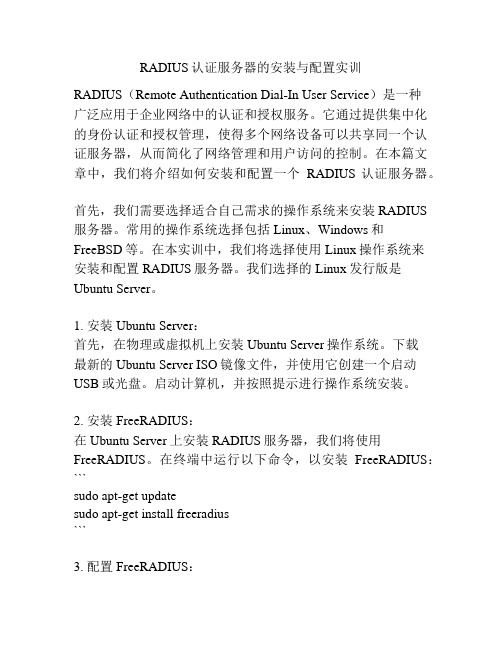
RADIUS认证服务器的安装与配置实训RADIUS(Remote Authentication Dial-In User Service)是一种广泛应用于企业网络中的认证和授权服务。
它通过提供集中化的身份认证和授权管理,使得多个网络设备可以共享同一个认证服务器,从而简化了网络管理和用户访问的控制。
在本篇文章中,我们将介绍如何安装和配置一个RADIUS认证服务器。
首先,我们需要选择适合自己需求的操作系统来安装RADIUS 服务器。
常用的操作系统选择包括Linux、Windows和FreeBSD等。
在本实训中,我们将选择使用Linux操作系统来安装和配置RADIUS服务器。
我们选择的Linux发行版是Ubuntu Server。
1. 安装Ubuntu Server:首先,在物理或虚拟机上安装Ubuntu Server操作系统。
下载最新的Ubuntu Server ISO镜像文件,并使用它创建一个启动USB或光盘。
启动计算机,并按照提示进行操作系统安装。
2. 安装FreeRADIUS:在Ubuntu Server上安装RADIUS服务器,我们将使用FreeRADIUS。
在终端中运行以下命令,以安装FreeRADIUS:```sudo apt-get updatesudo apt-get install freeradius```3. 配置FreeRADIUS:安装完成后,我们需要对FreeRADIUS进行配置。
首先,编辑`/etc/freeradius/users`文件,该文件包含用户的认证信息。
添加以下示例行,其中用户名为`testuser`,密码为`testpassword`:```testuser Cleartext-Password := "testpassword"```4. 配置FreeRADIUS服务器参数:接下来,我们需要编辑`/etc/freeradius/clients.conf`文件,该文件包含了RADIUS服务器的配置信息。
freeradius配置文档
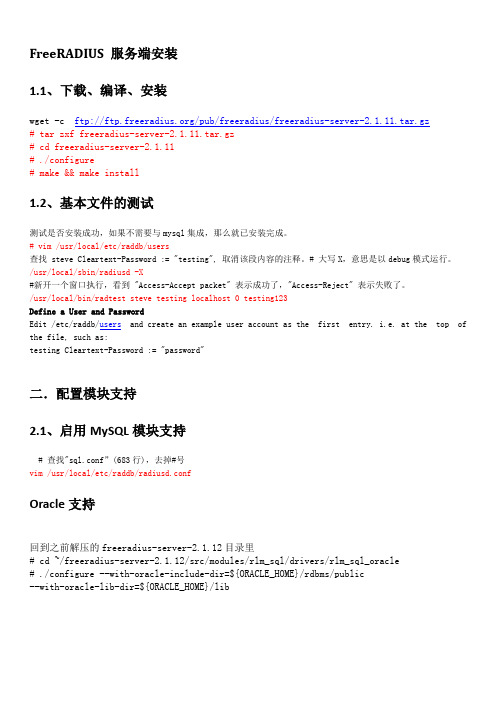
FreeRADIUS 服务端安装1.1、下载、编译、安装wget -c ftp:///pub/freeradius/freeradius-server-2.1.11.tar.gz# tar zxf freeradius-server-2.1.11.tar.gz# cd freeradius-server-2.1.11# ./configure# make && make install1.2、基本文件的测试测试是否安装成功,如果不需要与mysql集成,那么就已安装完成。
# vim /usr/local/etc/raddb/users查找 steve Cleartext-Password := "testing", 取消该段内容的注释。
# 大写X,意思是以debug模式运行。
/usr/local/sbin/radiusd -X#新开一个窗口执行,看到 "Access-Accept packet" 表示成功了,"Access-Reject" 表示失败了。
/usr/local/bin/radtest steve testing localhost 0 testing123Define a User and PasswordEdit /etc/raddb/users and create an example user account as the first entry. i.e. at the top of the file, such as:testing Cleartext-Password := "password"二.配置模块支持2.1、启用MySQL模块支持# 查找"sql.conf”(683行),去掉#号vim /usr/local/etc/raddb/radiusd.confOracle支持回到之前解压的freeradius-server-2.1.12目录里# cd ~/freeradius-server-2.1.12/src/modules/rlm_sql/drivers/rlm_sql_oracle# ./configure --with-oracle-include-dir=${ORACLE_HOME}/rdbms/public--with-oracle-lib-dir=${ORACLE_HOME}/lib2.2、创建radius 数据库及表# 123456是你mysql的root密码mysqladmin -uroot -p123456 create radius;#修改radius帐号的密码cd /usr/local/etc/raddb/sql/mysqlsed -i 's/radpass/123456/g' admin.sqlsed -i 's/radpass/123456/g' /usr/local/etc/raddb/sql.confmysql -uroot -p123456 < admin.sqlmysql -uroot -p123456 radius < ippool.sqlmysql -uroot -p123456 radius < schema.sqlmysql -uroot -p123456 radius < wimax.sqlmysql -uroot -p123456 radius < cui.sqlmysql -uroot -p123456 radius < nas.sql插入一些测试数据:mysql> insert intoradgroupreply (groupname,attribute,op,value) values ('user','Auth-Type',':=','Local');mysql> insert intoradgroupreply (groupname,attribute,op,value) values ('user','Service-Type','=','Framed-User'); mysql> insert intoradgroupreply (groupname,attribute,op,value) values ('user','Framed-IP-Netmask','=','255.255.255.25 5');mysql> insert intoradgroupreply (groupname,attribute,op,value) values ('user','Framed-IP-Netmask',':=','255.255.255.0 ');然后加入用户信息:mysql> INSERT INTO radcheck (UserName, Attribute, Value) VALUES ('geng', 'Password', 'peng');然后把用户加到组里:mysql> insert into radusergroup(username,groupname) values('geng','user');mysql> select * from radcheck where UserName='geng';1.编辑/etc/raddb/sql.confmysql用户名,密码根据自己的情况填写第88行取消readclients = yes 前的注释2.编辑/etc/raddb/sites-enabled/default第145 行files前加注释第152 行取消sql前的注释第342 行取消sql前的注释3.编辑/etc/raddb/sites-enabled/inner-tunnel第111 行files前加注释第118行取消sql前的注释4.编辑/etc/raddb/eap.conf第30行default_eap_type = md5改为default_eap_type = peap5.编辑/etc/raddb/clients.conf,加入de>client 192.168.4.3 {secret = tp-linkshortname = test}de>注意:如果出现以下报错Mon Mar 17 11:09:08 2014 : Error: /usr/local/freeradius/etc/raddb/sql.conf[22]: Instantiation failed for module "sql"Mon Mar 17 11:09:08 2014 : Error: /usr/local/freeradius/etc/raddb/sites-enabled/default[177]: Failed to find "sql" in the "modules" section.Mon Mar 17 11:09:08 2014 : Error: /usr/local/freeradius/etc/raddb/sites-enabled/default[69]: Errors parsing authorize section.Mon Mar 17 11:09:08 2014 : Error: Failed to load virtual server <default>修改vi /etc/ld.so.conf加入mysql的lib路径 /usr/local/mysql/lib 。
freeradius配置文档

freeradius配置文档FreeRADIUS 服务端安装1.1、下载、编译、安装wget -c ftp:///doc/8f4928243.html,/pub/freeradius/free radius-server-2.1.11.tar.gz# tar zxf freeradius-server-2.1.11.tar.gz# cd freeradius-server-2.1.11# ./configure# make && make install1.2、基本文件的测试测试是否安装成功,如果不需要与mysql集成,那么就已安装完成。
# vim /usr/local/etc/raddb/users查找 steve Cleartext-Password := "testing", 取消该段内容的注释。
# 大写X,意思是以debug模式运行。
/usr/local/sbin/radiusd -X#新开一个窗口执行,看到 "Access-Accept packet" 表示成功了,"Access-Reject" 表示失败了。
/usr/local/bin/radtest steve testing localhost 0 testing123Define a User and PasswordEdit /etc/raddb/users and create an example user account as the first entry. i.e. at the top of the file, such as:testing Cleartext-Password := "password"二.配置模块支持2.1、启用MySQL模块支持# 查找"sql.conf”(683行),去掉#号vim /usr/local/etc/raddb/radiusd.confOracle支持回到之前解压的freeradius-server-2.1.12目录里# cd ~/freeradius-server-2.1.12/src/modules/rlm_sql/drivers/rlm_sql_oracle# ./configure --with-oracle-include-dir=${ORACLE_HOME}/rdbms/public--with-oracle-lib-dir=${ORACLE_HOME}/lib2.2、创建radius 数据库及表# 123456是你mysql的root密码mysqladmin -uroot -p123456 create radius;#修改radius帐号的密码cd /usr/local/etc/raddb/sql/mysqlsed -i 's/radpass/123456/g' admin.sqlsed -i 's/radpass/123456/g' /usr/local/etc/raddb/sql.confmysql -uroot -p123456 < admin.sqlmysql -uroot -p123456 radius < ippool.sqlmysql -uroot -p123456 radius < schema.sqlmysql -uroot -p123456 radius < wimax.sqlmysql -uroot -p123456 radius < cui.sqlmysql -uroot -p123456 radius < nas.sql插入一些测试数据:mysql> insert intoradgroupreply (groupname,attribute,op,value) values ('user','Auth-Type',':=','Local');mysql> insert intoradgroupreply (groupname,attribute,op,value) values ('user','Service-Type','=','Framed-User'); mysql> insert into radgroupreply (groupname,attribute,op,value) values ('user','Framed-IP-Netmask','=','255.255.255.25 5');mysql> insert intoradgroupreply (groupname,attribute,op,value) values('user','Framed-IP-Netmask',':=','255.255.255.0 ');然后加入用户信息:mysql> INSERT INTO radcheck (UserName, Attribute, Value) VALUES ('geng', 'Password', 'peng');然后把用户加到组里:mysql> insert into radusergroup(username,groupname) values('geng','user');mysql> select * from radcheck where UserName='geng';1.编辑/etc/raddb/sql.confmysql用户名,密码根据自己的情况填写第88行取消readclients = yes 前的注释2.编辑/etc/raddb/sites-enabled/default第145 行files前加注释第152 行取消sql前的注释第342 行取消sql前的注释3.编辑/etc/raddb/sites-enabled/inner-tunnel第111 行files前加注释第118行取消sql前的注释4.编辑/etc/raddb/eap.conf第30行default_eap_type = md5改为default_eap_type = peap5.编辑/etc/raddb/clients.conf,加入de>client 192.168.4.3 {secret = tp-linkshortname = test}de>注意:如果出现以下报错Mon Mar 17 11:09:08 2014 : Error: /usr/local/freeradius/etc/raddb/sql.conf[22]: Instantiation failedfor module "sql"Mon Mar 17 11:09:08 2014 : Error: /usr/local/freeradius/etc/raddb/sites-enabled/default[177]: Failed to find "sql" in the "modules" section.Mon Mar 17 11:09:08 2014 : Error: /usr/local/freeradius/etc/raddb/sites-enabled/default[69]: Errors parsing authorize section.Mon Mar 17 11:09:08 2014 : Error: Failed to load virtual server 修改vi /etc/ld.so.conf加入mysql的lib路径/usr/local/mysql/lib 。
Freeradius部署及认证实践
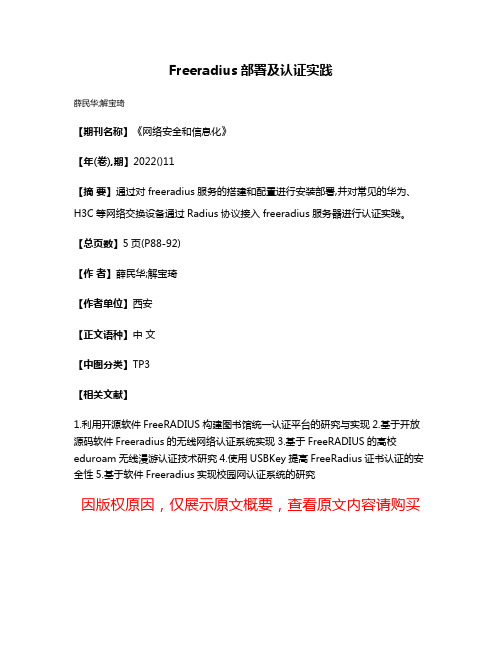
Freeradius部署及认证实践
薛民华;解宝琦
【期刊名称】《网络安全和信息化》
【年(卷),期】2022()11
【摘要】通过对freeradius服务的搭建和配置进行安装部署,并对常见的华为、H3C等网络交换设备通过Radius协议接入freeradius服务器进行认证实践。
【总页数】5页(P88-92)
【作者】薛民华;解宝琦
【作者单位】西安
【正文语种】中文
【中图分类】TP3
【相关文献】
1.利用开源软件FreeRADIUS构建图书馆统一认证平台的研究与实现
2.基于开放源码软件Freeradius的无线网络认证系统实现
3.基于FreeRADIUS的高校eduroam无线漫游认证技术研究
4.使用USBKey提高FreeRadius证书认证的安全性
5.基于软件Freeradius实现校园网认证系统的研究
因版权原因,仅展示原文概要,查看原文内容请购买。
安装ubuntu freeradius步骤及ROS认证(附截图)
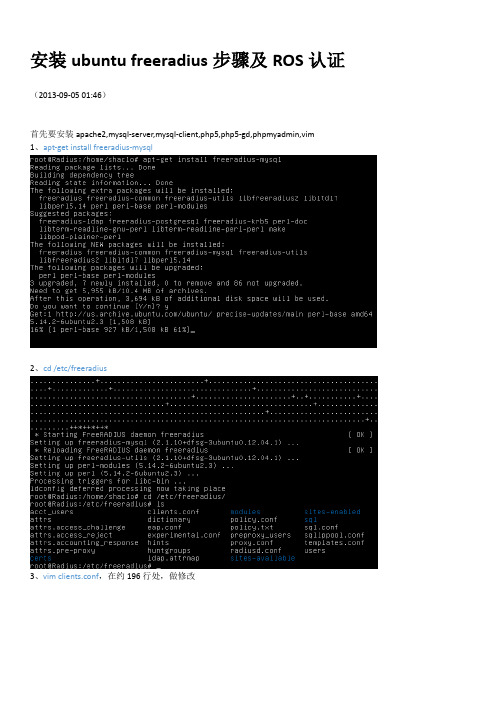
安装ubuntufreeradius步骤及ROS认证(2013-09-0501:46)首先要安装apache2,mysql-server,mysql-client,php5,php5-gd,phpmyadmin,vim1、apt-get install freeradius-mysql2、cd /etc/freeradius3、vimclients.conf,在约196行处,做修改改成如下,这样此两个网段的Radius请求都可以通过3、vimradiusd.conf,在modules下,大约为683行,去掉注释sql.conf561行,加注释#$INCULDE clients.conf4、vimsql.conf,大约第36行,修改连接mysql数据库用户名密码100行,去掉注释readclients=yes5、vim sites-available/defaultauthorize下,148行,去掉注释unix,约159行,去掉注释sql,accounting下,约388行,去掉注释sql6、vim sites-available/inner-tunnel,authorize下,67行,去掉注释unix,约在131行,去掉注释sql7、新建MySQL数据库radius8、输入命令mysql -u root -p radius </etc/freeradius/sql/mysql/schema.sqlmysql -u root -p radius </etc/freeradius/sql/mysql/nas.sql9、插入数据添加Radius客户端信息:INSERT INTO `radius`.`nas` (`id`, `nasname`, `shortname`, `type`, `ports`, `secret`, `server`, `community`, `description`) VALUES (NULL, '192.168.1.111', 'RouterOS', 'other', '1812', '123456', NULL, NULL, 'RADIUS Client');INSERT INTO `radius`.`nas` (`id`, `nasname`, `shortname`, `type`, `ports`, `secret`, `server`, `community`, `description`) VALUES (NULL, '192.168.1.103', 'MyPC', 'other', '1812', '123456', NULL, NULL, 'RADIUS Client');添加用户信息:INSERT INTO `radius`.`radcheck` (`id`, `username`, `attribute`, `op`, `value`) VALUES (NULL, 'shaclo', 'Cleartext-Password', ':=', '123456');INSERT INTO `radius`.`radcheck` (`id`, `username`, `attribute`, `op`, `value`) VALUES (NULL, 'aaa', 'Cleartext-Password', ':=', '123456');管理用户和组的关系:INSERT INTO `radius`.`radusergroup` (`username`, `groupname`, `priority`) VALUES ('shaclo', 'brand', '1'), ('aaa', 'brand', '1');创建组信息INSERT INTO `radius`.`radgroupreply` (`id`, `groupname`, `attribute`, `op`, `value`) VALUES (NULL, 'brand', 'Framed-Compression', ':=', 'PPP');INSERT INTO `radius`.`radgroupreply` (`id`, `groupname`, `attribute`, `op`, `value`) VALUES (NULL, 'brand', 'Framed-Protocol', ':=', 'Van-Jacobsen-TCP-IP');INSERT INTO `radius`.`radgroupreply` (`id`, `groupname`, `attribute`, `op`, `value`) VALUES (NULL, 'brand', 'Service-Type', ':=', 'Framed-User');INSERT INTO `radius`.`radgroupreply` (`id`, `groupname`, `attribute`, `op`, `value`) VALUES (NULL, 'brand', 'Framed-MTU', ':=', '1500');添加组校验信息:INSERT INTO `radius`.`radcheck` (`id`, `username`, `attribute`, `op`, `value`) VALUES (NULL, 'brand', 'Auth-Type', ':=', 'EAP'),(NULL, 'brand', 'Auth-Type', ':=', 'Accept');最后radreplyINSERT INTO `radius`.`radreply` (`id`, `username`, `attribute`, `op`, `value`) VALUES (NULL, 'aaa', 'Fail-Through', '=', 'yes'), (NULL, 'shaclo', 'Fail-Through', '=', 'yes');10、配置RouterOS网卡信息修改网卡名称/interface配置IP地址/ip address11、配置Router Hotspot /ip hotspot/setup12、重启freeradius服务有如下显示即为正常启用13、检验Radius认证,使用NTRadPing1.2,如图所示即为成功14、安装Freeradius管理工具a、安装git和pearsudo apt-get install git-core php-pear然后更新pear列表、再安装HTML_Template_Sigma这个框架pear channel-update pear install HTML_Template_Sigma然后获取ARA的安装文件git clone git://git.asn.pl/asn/ara然后将ARA目录时的src文件映射到迩的http服务器设置的主目录、也就是你打开IP默认从那个地方加载的地区、通常是/var/wwwln -s ~/ara/src/htdocs/ /var/www/arab、配置一下ARAcd ~ara/src/configcpconfig.php.distconfig.phpvim config.php把这三行配置成迩实际的数据库用户名密码和数据库名称(radius换成用户名或密码)$config["sql_username"] = "radius";$config["sql_passwd"] = "radius";$config["sql_db"] = "radius";启用用户信息附加功能$config["sql_user_extension"] = TRUE; //将False改为TRUE。
FREERADIUS验证配置手册
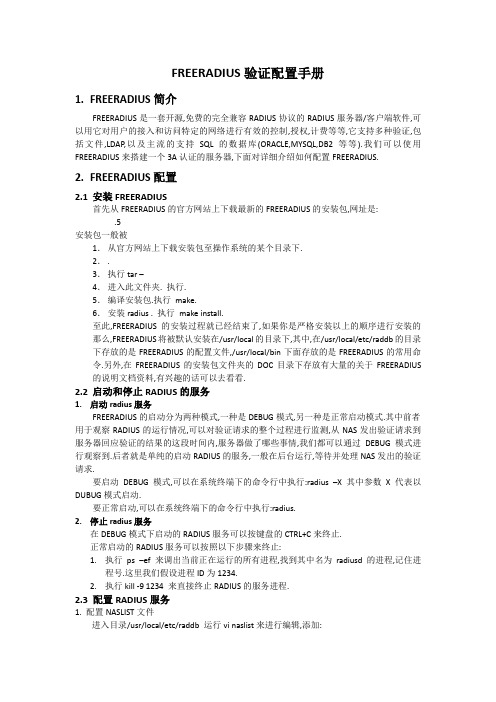
FREERADIUS验证配置手册1.FREERADIUS简介FREERADIUS是一套开源,免费的完全兼容RADIUS协议的RADIUS服务器/客户端软件,可以用它对用户的接入和访问特定的网络进行有效的控制,授权,计费等等,它支持多种验证,包括文件,LDAP,以及主流的支持SQL的数据库(ORACLE,MYSQL,DB2等等).我们可以使用FREERADIUS来搭建一个3A认证的服务器,下面对详细介绍如何配置FREERADIUS.2.FREERADIUS配置2.1安装FREERADIUS首先从FREERADIUS的官方网站上下载最新的FREERADIUS的安装包,网址是: .5安装包一般被1.从官方网站上下载安装包至操作系统的某个目录下.2..3.执行tar –4.进入此文件夹. 执行.5.编译安装包.执行make.6.安装radius . 执行make install.至此,FREERADIUS的安装过程就已经结束了,如果你是严格安装以上的顺序进行安装的那么,FREERADIUS将被默认安装在/usr/local的目录下,其中,在/usr/local/etc/raddb的目录下存放的是FREERADIUS的配置文件,/usr/local/bin下面存放的是FREERADIUS的常用命令.另外,在FREERADIUS的安装包文件夹的DOC目录下存放有大量的关于FREERADIUS 的说明文档资料,有兴趣的话可以去看看.2.2启动和停止RADIUS的服务1.启动radius服务FREERADIUS的启动分为两种模式,一种是DEBUG模式,另一种是正常启动模式.其中前者用于观察RADIUS的运行情况,可以对验证请求的整个过程进行监测,从NAS发出验证请求到服务器回应验证的结果的这段时间内,服务器做了哪些事情,我们都可以通过DEBUG模式进行观察到.后者就是单纯的启动RADIUS的服务,一般在后台运行,等待并处理NAS发出的验证请求.要启动DEBUG模式,可以在系统终端下的命令行中执行:radius –X 其中参数X代表以DUBUG模式启动.要正常启动,可以在系统终端下的命令行中执行:radius.2.停止radius服务在DEBUG模式下启动的RADIUS服务可以按键盘的CTRL+C来终止.正常启动的RADIUS服务可以按照以下步骤来终止:1.执行ps –ef 来调出当前正在运行的所有进程,找到其中名为radiusd的进程,记住进程号.这里我们假设进程ID为1234.2.执行kill -9 1234 来直接终止RADIUS的服务进程.2.3 配置RADIUS服务1. 配置NASLIST文件进入目录/usr/local/etc/raddb 运行vi naslist来进行编辑,添加:localhost local portslave2. 配置USR文件运行vi users 来进行编辑user文件,最尾端添加:“test” Auth-Type := Local,User-Password == “test”3. 配置RADIUSD.CONF文件运行vi radiusauthorize部分,确认file块没有被注释Authorize {……files……}4. 配置CLIENTS.CONF文件运行vi clients.conf 来编辑clients.conf文件,找到本地配置,修改为:secret = testing123shortname = localhostnastype = other}5. 测试配置的结果首先启动RADIUS服务,(DEBUG模式启动需要另开登录窗口进行测试).运行radtest test test localhost 0 testing123如果radius返回Access-Accept的消息,则表示验证已经成功.否则,请检查以上的几个配置有没有配置正确.3.FREERADIUS + LDAP的验证配置3.1 LDAP的配置假设LDAP为OPENLDAP,并且已经安装完毕(关于LDAP的详细说明,可以参考LDAP的配置手册).我们假设LDAP的域名为dc=my-domain,dc=com.LDAP的slapd.conf文件中的配置如下(省略了注释部分):include /usr/local/etc/openldap/schema/core.schemainclude /usr/local/etc/openldap/schema/openldap.schemapidfile /usr/local/var/run/slapd.pidargsfile /usr/local/var/run/slapd.argsaccess to dn.base="" by * readaccess to dn.base="cn=Subschema" by * readaccess to *by self writeby users readby anonymous authdatabase bdbsuffix "dc=my-domain,dc=com"rootdn "cn=Manager,dc=my-domain,dc=com"rootpw secretdirectory /usr/local/var/openldap-dataindex objectClass eqindex uid eq其中openldap.schema这个文件是在FREERADIUS安装包的doc/examples的目录下,我们首先应该将其拷贝到OPENLDAP的SCHEMA的目录下,详细情况,请参考LDAP的配置手册.再向LDAP中添加一条记录用于验证,LDIF格式的文件如下ou=people,dc=my-domain,dc=comobjectClass=organizationUnitou=peopleuid=tom,ou=people,dc=my-domain,dc=comobjectClass=personuid=tomcn=tomuserPassword=12345678telephoneNumber=87654321将以上文件保存成一个LDIF文件,例如保存为test.ldif将test.ldif拷贝到/usr/local/bin的目录下,运行以下命令:ldapadd –x –D –f test.ldif ‘cn=Manager,dc=my-domain,dc=com’–w secret如果命令执行成功则会出现以下提示:Adding “ou=people,dc=my-domain,dc=com” to directory.Adding “uid=tom,ou=people,dc=my-domain,dc=com” to directory.如果要查看其内容可以执行以下命令:ldapsearch –x –b ‘dc=my-domain,dc=com’‘(objectClass=*)’屏幕将会打出刚才输入的内容.3.2 FREERADIUS的配置1.配置radiusd.conf文件:找到authorize部分,将LDAP前的注释去掉,如下:authorize {Preprocesschap……..files……..ldap}authenticate{……Auth-Type LDAP {ldap}eap}全局部分的几个设定改成:log_auth = yeslog_auth_badpass = nolog_auth_goodpass = no再找到modules部分,配置为:Modules {……ldap {……port = 389identity = "cn=Manager,dc=my-domain,dc=com"password = secretbasedn = "dc=my-domain,dc=com"filter = "(uid=%{Stripped-User-Name:-%{User-Name}})"start_tls = noldap_connections_number = 5timeout = 4timelimit = 3net_timeout = 1……}……}再找到main的模块,修改部分如下main {……lower_user = yeslower_time = before……}2.配置USERS文件找到DEFAULT Auth-Type部分,改成:DEFAULT Auth-Type = ldapFall-Through = 13.启动radius服务radius –X3.3 配置的验证重新打开一个SSH(或TELNET)登陆窗口登陆FREERADIUS所在的LINUX(或UNIX)操作系统, 以管理员的身份登陆,在终端下运行以下命令:radtest tom 12345678 localhost 0 testing123 回车测试FREERADIUS的验证过程.如果验证成功,在执行命令的窗口将出现以下内容:User-Name = "tom"User-Password = "12345678"NAS-Port = 0在运行DEBUG模式的窗口下将出现以下内容:User-Name = "tom"User-Password = "12345678"NAS-Port = 0Processing the authorize section of radiusd.confmodcall: entering group authorize for request 0modcall[authorize]: module "preprocess" returns ok for request 0modcall[authorize]: module "chap" returns noop for request 0users: Matched entry DEFAULT at line 150modcall[authorize]: module "files" returns ok for request 0rlm_ldap: - authorizerlm_ldap: performing user authorization for tomradius_xlat: '(uid=tom)'radius_xlat: 'dc=my-domain,dc=com'rlm_ldap: ldap_get_conn: Checking Id: 0rlm_ldap: ldap_get_conn: Got Id: 0rlm_ldap: attempting LDAP reconnectionrlm_ldap: waiting for bind result ...rlm_ldap: Bind was successfulrlm_ldap: performing search in dc=my-domain,dc=com, with filter (uid=tom)rlm_ldap: looking for check items in directory...rlm_ldap: looking for reply items in directory...rlm_ldap: user tom authorized to use remote accessrlm_ldap: ldap_release_conn: Release Id: 0modcall[authorize]: module "ldap" returns ok for request 0modcall: leaving group authorize (returns ok) for request 0rad_check_password: Found Auth-Type ldapauth: type "LDAP"Processing the authenticate section of radiusd.confmodcall: entering group LDAP for request 0rlm_ldap: - authenticaterlm_ldap: login attempt by "tom" with password "12345678"rlm_ldap: user DN: uid=tom,ou=admins,ou=radius,dc=my-domain,dc=comrlm_ldap: bind as uid=tom,ou=admins,ou=radius,dc=my-domain,dc=com/12345678rlm_ldap: waiting for bind result ...rlm_ldap: Bind was successfulrlm_ldap: user tom authenticated succesfullymodcall[authenticate]: module "ldap" returns ok for request 0 modcall: leaving group LDAP (returns ok) for request 0Login OK: [billing] (from client localhost port 0)Finished request 0Going to the next request--- Walking the entire request list ---Waking up in 6 seconds...--- Walking the entire request list ---Cleaning up request 0 ID 4 with timestamp 45c9b3f6Nothing to do. Sleeping until we see a request.到这里,一个简单的RADIUS+LDAP验证就已经完成了.4.参考资料1.freeradius安装包下的DOC目录中的ldap_howto.txt文件.2..3..4.。
Free radius for win 安装配置手册-推荐下载

(4) acct_users:计费用户设定:语法如下: DEFAULT Acct-Status-Type == Start Exec-Program = "/aaa/acctStart" DEFAULT Acct-Status-Type == Stop Exec-Program = "/aaa/acctStop "
(5)eap.conf:是用来配置 eap 的相关参数,语法如下:
eap {
default_eap_type = md5
timer_expire
= 60
ignore_unknown_eap_types = no
cisco_accounting_username_bug = no
md5 {
}
leap {
配置完这些后,运行 后,右键点击任务栏出现 start in Debug mode 后,直到出现以下信息才算正常: 直到出现以下信息才算正常 Listening on authentication *:1812 Listening on accounting *:1813 Ready to process requests.
如果用 cisco 的三层交换机做 NAS,要做如下配置: aaa new-model aaa authentication dot1x default group radius aaa authorization network default group radius dot1x system-auth-control radius-server host 192.168.100.2 auth-port 1812 acct-port 1813 key azalea
shortname
freeradius配置
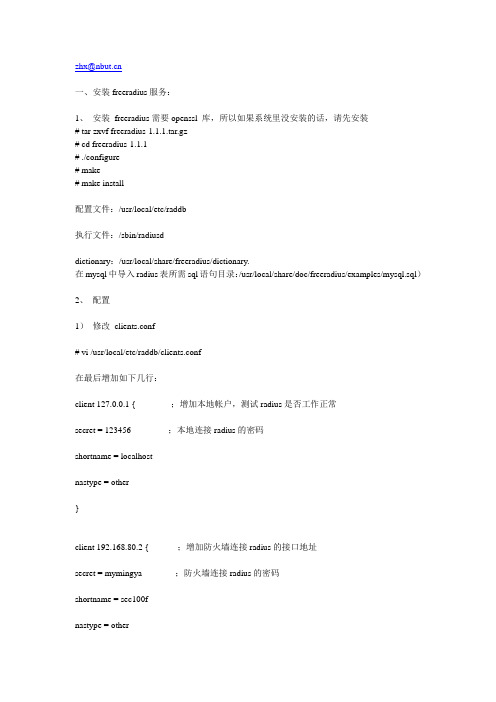
zhx@一、安装freeradius服务:1、安装freeradius需要openssl 库,所以如果系统里没安装的话,请先安装# tar zxvf freeradius-1.1.1.tar.gz# cd freeradius-1.1.1# ./configure# make# make install配置文件:/usr/local/etc/raddb执行文件:/sbin/radiusddictionary:/usr/local/share/freeradius/dictionary.在mysql中导入radius表所需sql语句目录:/usr/local/share/doc/freeradius/examples/mysql.sql)2、配置1)修改clients.conf# vi /usr/local/etc/raddb/clients.conf在最后增加如下几行:client 127.0.0.1 { ;增加本地帐户,测试radius是否工作正常secret = 123456 ;本地连接radius的密码shortname = localhostnastype = other}client 192.168.80.2 { ;增加防火墙连接radius的接口地址secret = mymingya ;防火墙连接radius的密码shortname = sec100fnastype = other}2)修改naslist# vi /usr/local/etc/raddb/naslist在最后加入一行:192.168.80.2 sec100f other ;加入防火墙nas3)编辑users# vi /usr/local/etc/raddb/users在文本最后加入用户rhh:(这个用户是保存在文本文件里的,做测试用)rhh Auth-Type:=local,User-Password==123456Service-Type = Framed-User,Framed-Protocol = PPP,Framed-IP-Address = 10.0.0.2,Framed-IP-Netmask = 255.255.255.0# /sbin/radiusd –X & (加上&在后台运行,便于下面测试命令执行)# /sbin/radtest rhh 123456 localhost 0 123456三、建立radius和mysql的联系1、创建radius数据库#mysqladmin –u root –p create radius ;注意:磁盘空间不足回导致建库失败!!!2、导入radius数据表:# cd /usr/local/share/doc/freeradius/examples/# mysql -u root -p radius < mysql.sqlradius数据库中有2个表需要注意:radcheck:存放用户名和密码的表,以后在这儿添加VPN用户名和密码radacct:计费信息,以后自动记录VPN登录的时间和收发数据的统计信息3、编辑radius.conf 使其支持mysql认证# vi /usr/local/etc/raddb/radiusd.confauthorize {preprocesschapmschapsuffixsql 将前面#号去掉...}accounting {...sql 将前面#号去掉...}4、编辑sql.conf ,使radius可以访问mysql# vi /usr/local/etc/raddb/sqlconfsql {driver = "rlm_sql_mysql"server = "localhost"login = "root"password = "mysql的密码" ;mysql的root用户的密码radius_db = "radius" ;刚才创建的数据库名5、向数据库里增加一些数据;# /usr/local/mysql/bin/mysql -u root -p radius先加入一些组信息:insert into radgroupreply (groupname,attribute,op,value) values ('user','Auth-Type',':=','Local'); insert into radgroupreply (groupname,attribute,op,value) values ('user','Service-Type','=','Framed-User');insert into radgroupreply (groupname,attribute,op,value) values ('user','Framed-IP-Netmask','=','255.255.255.255');insert into radgroupcheck (groupname, attribute, op, value) values ("user", "Auth-Type", ":=", "Local");然后加入第一个用户信息:insert into radcheck (username,attribute,op,value) values ('rhh','User-Password','==','123456');然后把用户加到组里:insert into usergroup(username,groupname) values('rhh','user');6、测试radius和mysql的连接:重启mysql:#service mysqld restart启动radius:# /sbin/radiusd –x & ;以debug模式运行radius# /sbin/radtest rhh 123456 localhost 0 123456 ;用mysql中的帐号测试出现Access-Accept 之类的字样就表示radius和mysql之间的连接正常。
freeradius安装编译调试

Freeradius 安装编译调试一.编译:cd /root/soft/freeradius/freeradius-server-2.1.7 chmod 775 'find * |grep configure&'./configure --prefix=/usr/local/apps/radiuschmod 775 install-shmake cleanmakemake install二.部署:cd /usr/local/apps/radius/etc/raddb/1.修改radiusd.conf# $INCLUDE sql.conf的#删除(使用f配置信息)2.修改/sites-available/defaultauthorize {..............159 sql 前的#删除.......}accounting {............365 sql 前的#删除......}3.修改clients.conf......# 必须在整个文件的最后添加所有需要被许可的Radius客户端 client rad_client0 { # 给客户端随便起个名字ipaddr = 192.168.12.146 # 客户端的IPsecret = nas123 # 客户端与服务端进行通信的密钥shortname = rad_client0 # 给客户端随便起个缩写的名字nastype = other}client 客户端ip {secret = nas123}client rad_client2 {......}client rad_client3 {......}......4.修改sql.conf 配置数据库连接......## Set the database to one of:## mysql, mssql, oracle, postgresql #database = "mysql"#database = "oracle"## Which FreeRADIUS driver to use. #driver = "rlm_sql_${database}"# Connection info:server = "localhost"#server = "zengl"#port = 3306login = "radius"password = "radpass"# Database table configuration for everything except Oracleradius_db = "radius"# If you are using Oracle then use this instead# radius_db ="(DESCRIPTION=(ADDRESS=(PROTOCOL=TCP)(HOST=localhost)(PORT=1521)) (CONNECT_DATA=(SID=your_sid)))"#radius_db ="(DESCRIPTION=(ADDRESS=(PROTOCOL=TCP)(HOST=zengl)(PORT=1521))(C ONNECT_DATA=(SID=sidzengl)))"5.数据表导入数据库创建radius数据库#mysqladmin -uroot -p123456 create radius建立mysql的数据库raius的表mysql -u root -p123456 radius <etc/raddb/sql/mysql/schema.sql#### mysql -u root -p123456 radius <etc/raddb/sql/mysql/nas.sql# mysql -u root -p123456 radius <etc/raddb/sql/mysql/ippool.sql# mysql -u root -p123456 radius <etc/raddb/sql/mysql/wimax.sql三.启动:/usr/local/apps/radius/freeradius2/sbin/radiusd debug模式启动:/usr/local/apps/radius/freeradius2/sbin/radiusd -X。
freeradius套餐配置

配置套餐一.添加字典。
即各个厂家的私有属性字段。
a)首先要先查到要下发的功能的属性名字。
这里要和厂家要他们的私有属性的表格。
我们在这个表格找到想要的功能。
这里以上行的峰值速度和下行峰值速度为例子。
b)添加私有属性字段。
/usr/local/share/freeradius这个目录下都是字典文件。
文件命名为dictionary.xxx xxx 为厂家后缀名。
这里以华三为例。
ATTRIBUTE Input-Peak-Rate 1 integerATTRIBUTE Input-Average-Rate 2 integerATTRIBUTE Input-Basic-Rate 3 integerATTRIBUTE Output-Peak-Rate 4 integerATTRIBUTE Output-Average-Rate 5 integerATTRIBUTE Output-Basic-Rate 6 integer这样freeradius 就可以识别下发这些属性了。
把想要的属性添加进去。
二.添加套餐。
a)在套餐里指定下发私有属性。
http://192.168.10.179/rd/添加一个套餐组件:创建一个叫yanshi 的组件。
然后选中->编辑。
然后选择厂家,和此套餐需要的属性。
我们选H3C ->选择好厂家和属性信息之后,点那个加号。
添加完之后type 和value 都是默认的。
我们要进行一些简单的更改。
Type 改为Reply value 改为指定的流量数据。
因为H3C 那个属性文档上写的单位是bps 为单位。
所以我要10 m 的话设置值为83886080,最后添加一个freeradiu 的内部属性厂家选FreeRADIUS internal 属性为Fall-Through (需要这些组件组合在一起下发)Ok 组件有了。
下面把这个组件放进某个套餐。
这里新加一个叫shiyan 的套餐下面选中并编辑在Profile component 里选择刚刚添加的套餐组件shiyan( 这个组件和套餐名字可以不一样,也可以一样).好了。
freeradius配置信息详解

Radiusd.conf文件是freeradius的核心配置文件,其中设置了服务器的基本信息,配置文件与日志文件的环境变量,并详细配置freeradius模块所使用的信息,与认证和计费所使用模块的配置. 配置的变量定义的形式为${foo},他们就在这个文件上,并且不随请求到请求而改变. 变量的格式参照 variables.txt.1.1 环境变量此处定义其他配置文件以及目录的位置,也就是环境变量prefix = /usr/localexec_prefix = ${prefix}sysconfdir = ${prefix}/etclocalstatedir = ${prefix}/varsbindir = ${exec_prefix}/sbinlogdir = ${localstatedir}/log/radiusraddbdir = ${sysconfdir}/raddbradacctdir = ${logdir}/radacct配置文件和日志文件的位置confdir = ${raddbdir}run_dir = ${localstatedir}/run/radiusd日志文件的信息,添加到如下配置文件的底部log_file = ${logdir}/radius.log1.2 全局配置模块的位置由 libdir来配置。
如果不能工作,那么你可以从新配置,从新Build源码,并且使用共享库。
pidfile: Where to place the PID of the RADIUS server.pidfile = ${run_dir}/radiusd.piduser/group如果有评论,服务器会运行用户/组启动它. 修改用户/组,必须具有root 权限启动服务器这里的含义是指定启动radius服务可以限定操作系统上的用户和组,但是不建议启动它.#user = nobody#group = nobody最长请求时间(秒),这样的问题经常需要存在在应用SQL数据库时候,建议设置为5秒到120秒之间.max_request_time = 30当请求超过最长请求时间的时候,可以设置服务器删除请求.当你的服务在threaded(线程下)运行,或者线程池(thread pool) 模式,建议这里设置为no.但用threaded 服务设置为yes时,有可能使服务器崩溃.delete_blocked_requests = no在 reply 发送给NAS后的等待清空时间. 建议 2秒到 10秒cleanup_delay = 5服务器的请求最大数,建议值 256 到无穷max_requests = 1024让服务器监听某个IP,并且从次IP发送相应信息. 主要是为了服务器同时具有多服务器时候使用.bind_address = *可以指定raidus的使用端口号,使用0表示使用默认的radius端口,在配置文件 /etc/services配置.port = 0如果需要服务器同时监听其他的IP,可以用listen 块. 下面是例子#listen {# IP address on which to listen.# Allowed values are:# wildcard (*)# ipaddr = *# Port on which to listen.# Allowed values are:# integer port number (1812)# 0 means "use /etc/services for the proper port"# port = 0# Type of packets to listen for.# Allowed values are:# auth listen for authentication packets# acct listen for accounting packets## type = auth#}hostname_lookups大概是表示为NAS查找它的域名信息?可以通过域名配置NAS?hostname_lookups = no是否允许 core dumps.allow_core_dumps = noexpressions支持,规则和扩展.regular_expressions = yesextended_expressions = yes记录User-Name属性的全称.log_stripped_names = no是否记录认证请求信息到日志文件log_auth = no当请求被拒绝时记录密码,当请求正确时记录密码log_auth_badpass = nolog_auth_goodpass = no是否允许用户名冲突,即重复同用户同时登陆.强烈不建议启用重复用户. usercollide = no将用户名小写化,将密码小写化.lower_user = nolower_pass = no是否去除用户名和密码中的空格nospace_user = nonospace_pass = no程序执行并发检查(不理解含义)checkrad = ${sbindir}/checkrad安全配置域security {指在Radius包中的最大属性数目.设置为0表示无穷大.max_attributes = 200发送 Access-Reject 包时候,可以设置一定的延迟,以缓慢DOS攻击,也可以缓慢穷举破解用户名和密码的攻击reject_delay = 1服务器是否对状态服务器的请求信息进行相应.status_server = no}PROXY CONFIGURATION代理域.是否开启代理服务,具体配置参照 ${confdir}/proxy.confproxy_requests = yes$INCLUDE ${confdir}/proxy.confClients配置$INCLUDE ${confdir}/clients.conf是否启用snmp配置,具体配置文件在snmp.confsnmp = no$INCLUDE ${confdir}/snmp.conf线程池配置域thread pool {启动时服务的个数.(在启动Mysql模块后可以明显看到.)当同时进行的请求数超过5个时,会增加线程服务.start_servers = 5最大的服务数max_servers = 32当少于最少空闲服务时,它会建立服务,大于最大空闲服务时会停止多余的服务.最少空闲服务,与最大空闲服务.min_spare_servers = 3max_spare_servers = 10每个server最大的请求数.当有内存漏洞时,可能需要配置.max_requests_per_server = 0}1.3 模块配置1.3.1 PAP 模块# Supports multiple encryption schemes 支持多种加密方式# clear: Clear text 明文# crypt: Unix crypt Unix 加密# md5: MD5 ecnryption MD5加密# sha1: SHA1 encryption. SHA1加密# DEFAULT: crypt 默认是Unix加密pap {encryption_scheme = crypt}1.3.2 CHAP模块chap {authtype = CHAP}1.3.3 PAM模块PAM模块 (PAM) 是行业标准验证框架,鉴于很多系统的PAM库都有内存漏洞,所以不建议使用。
Freeradius设备与验证测试_v20[整理版]
![Freeradius设备与验证测试_v20[整理版]](https://img.taocdn.com/s3/m/87f946d44128915f804d2b160b4e767f5acf808b.png)
Freeradius配置与验证测试000在CentOS5.5系统安装和配置FreeRadius服务器,进行简单的认证测试。
在安装FreeRadius服务器前,预先需要在服务器上安装Gcc编译器和openssl。
0001环境检查0001、查看openssl版本000# openssl version -a000OpenSSL 0.9.8e-fips-rhel5 01 Jul 20080002、查看gcc版本000#gcc –v000gcc 版本4.1.2 20080704 (Red Hat 4.1.2-52)0003、系统进行一次升级000#yum –y update0002FreeRadius安装000到官网下载FreeRadius安装包000/000在此下载的是V ersion 2.1.12.: tar.gz(PGP Signature)版本000freeradius-server-2.1.12.tar.gz0001、上传到CentOS服务器,注意要使用二进制方式,建议放到根目录下。
0002、修改文件属性000#chmod 777 freeradius-server-2.1.12.tar.gz0003、解压文件000#tar xvf freeradius-server-2.1.12.tar.gz0004、进入解压目录000# cd freeradius-server-2.1.120005、编译服务器000#./configure000#make && make install000此过程需要编译和安装,可能需要几分钟。
请耐心等待。
0006、查看服务器安装位置000#cd /usr/local/etc/raddb000查看该目录,如果存在证明服务器安装完成。
0007、启动FreeRadius服务器。
Debug模式运行。
000#radiusd –X000终端会提示:000... adding new socket proxy address * port 59867000Listening on authentication address * port 1812000Listening on accounting address * port 1813000Listening on command file /usr/local/var/run/radiusd/radiusd.sock000Listening on authentication address 127.0.0.1 port 18120 as server inner-tunnel000Listening on proxy address * port 1814000Ready to process requests.000证明服务器已经启动。
freeradius的表结构

freeradius的表结构Freeradius是一个开源的RADIUS服务器,用于认证、授权和账单计费。
它是一个非常强大和灵活的工具,广泛应用于网络服务提供商、企业网络和无线接入控制等领域。
在使用Freeradius时,了解其表结构是非常重要的,因为它决定了服务器如何存储和管理用户信息。
Freeradius的表结构主要包括以下几个重要的表:1. radcheck表:这个表用于存储用户的认证信息,包括用户名、密码和认证类型等。
每个用户可以有多条认证信息,例如可以同时支持用户名/密码和证书认证。
2. radreply表:这个表用于存储用户的授权信息,包括用户的IP地址、DNS服务器、路由等。
当用户通过认证后,服务器会根据这个表中的信息为用户提供相应的网络资源。
3. radgroupcheck表:这个表用于存储用户组的认证信息,可以将一组用户归为一个组,并为这个组设置统一的认证方式。
这样可以方便地管理大量用户,提高系统的可维护性。
4. radgroupreply表:这个表用于存储用户组的授权信息,类似于radreply表,但是是针对用户组而不是单个用户。
通过这个表,可以为整个用户组设置统一的网络资源。
5. radacct表:这个表用于存储用户的账单计费信息,包括用户的上网时间、流量使用情况等。
通过这个表,可以实现对用户的账单计费和流量控制。
以上是Freeradius的主要表结构,通过这些表,可以实现对用户的认证、授权和账单计费等功能。
当然,Freeradius还有其他一些辅助表,用于存储一些额外的信息,例如用户的属性、日志信息等。
了解Freeradius的表结构对于系统管理员和开发人员来说非常重要,因为它们决定了服务器的行为和功能。
通过对表结构的了解,可以更好地配置和管理服务器,提高系统的性能和安全性。
总之,Freeradius是一个功能强大的RADIUS服务器,通过合理配置和管理其表结构,可以实现对用户的认证、授权和账单计费等功能。
- 1、下载文档前请自行甄别文档内容的完整性,平台不提供额外的编辑、内容补充、找答案等附加服务。
- 2、"仅部分预览"的文档,不可在线预览部分如存在完整性等问题,可反馈申请退款(可完整预览的文档不适用该条件!)。
- 3、如文档侵犯您的权益,请联系客服反馈,我们会尽快为您处理(人工客服工作时间:9:00-18:30)。
Freeradius配置与验证测试
在CentOS5.5系统安装和配置FreeRadius服务器,进行简单的认证测试。
在安装FreeRadius服务器前,预先需要在服务器上安装Gcc编译器和openssl。
1环境检查
1、查看openssl版本
# openssl version -a
OpenSSL 0.9.8e-fips-rhel5 01 Jul 2008
2、查看gcc版本
#gcc –v
gcc 版本4.1.2 20080704 (Red Hat 4.1.2-52)
3、系统进行一次升级
#yum –y update
2FreeRadius安装
到官网下载FreeRadius安装包
/
在此下载的是Version 2.1.12.: tar.gz(PGP Signature)版本
freeradius-server-2.1.12.tar.gz
1、上传到CentOS服务器,注意要使用二进制方式,建议放到根目录下。
2、修改文件属性
#chmod 777 freeradius-server-2.1.12.tar.gz
3、解压文件
#tar xvf freeradius-server-2.1.12.tar.gz
4、进入解压目录
# cd freeradius-server-2.1.12
5、编译服务器
#./configure
#make && make install
此过程需要编译和安装,可能需要几分钟。
请耐心等待。
6、查看服务器安装位置
#cd /usr/local/etc/raddb
查看该目录,如果存在证明服务器安装完成。
7、启动FreeRadius服务器。
Debug模式运行。
#radiusd –X
终端会提示:
... adding new socket proxy address * port 59867
Listening on authentication address * port 1812
Listening on accounting address * port 1813
Listening on command file /usr/local/var/run/radiusd/radiusd.sock
Listening on authentication address 127.0.0.1 port 18120 as server inner-tunnel Listening on proxy address * port 1814
Ready to process requests.
证明服务器已经启动。
注意:在2.0以前版本为-AXf X为Debug模式
无参数正常模式
-X debug模式
-f 不运行在deamon状态下
服务启动后,该终端会显示下列内容:
Listening on authentication address * port 1812
Listening on accounting address * port 1813
Listening on command file /usr/local/var/run/radiusd/radiusd.sock
Listening on authentication address 127.0.0.1 port 18120 as server inner-tunnel Listening on proxy address * port 1814
Ready to process requests.
表示服务端处于监听状态,等待客户端发送信息。
如果要停止FreeRadius服务,直接Ctrl+C中断。
8、测试FreeRadius服务器,重新打开一个终端
#radtest steve testing 127.0.0.1 1812 testing123
服务端返回信息如下说明测试成功,
Sending Access-Request of id 81 to 127.0.0.1 port 1812
User-Name = "steve"
User-Password = "testing"
NAS-IP-Address = 192.168.0.7
NAS-Port = 1812
Message-Authenticator = 0x00000000000000000000000000000000
rad_recv: Access-Reject packet from host 127.0.0.1 port 1812, id=81, length=20 此步非常重要,此步骤可以证明FreeRadius服务器安装正常。
Steve这个用户验证成功。
注意:可能细心的读者发现,用户名随便输入,都能验证通过,这个是因为用户配置文件没有进行配置。
增加用户是修改users文件,进阶操作中有说明。
3进阶操作
1、添加用户,编辑文件users
#vi users
在文件末尾添加用户,格式如下:
steve Cleartext-Password := "testing"
……
admin Cleartext-Password := "testing"
charles Cleartext-Password := "testing"
2、添加代理主机,编辑文件clients.conf
#vi clinets.conf
在文件末尾添加客户端,格式如下:
clinet ice7 {
secret = testing123
ipaddr = 192.168.0.7
}
4常见错误汇总
1、服务器不能验证
可能是修改配置文件后,没有重新启动FreeRadius服务器
Ctrl+C 终止当前服务
Radiusd –X 再次启动当前服务
2、验证的时候提示找不到服务器IP地址
#radtest admin password localhost 0 testing123
radclient:: Failed to find IP address for servername
radclient: Nothing to send.
检查/etc/hosts文件,地址与服务器不一致。
版本修改记录
版本号摘要时间
v1.0 FreeRadius_v1.1版本使用11/12/20 V2.0 FreeRadius_v2.1版本使用,去掉了PEAP部分验证。
12/08/20 V2.1 去除客户端文件没用的配置12/08/22。
